5 Baby Steg för att lära CSS och bli en Kick-Ass CSS Sorcerer
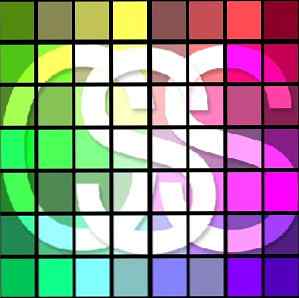
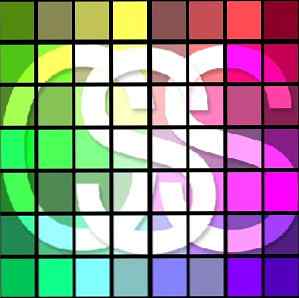 CSS är de viktigaste förändringswebbsidorna som har sett under det senaste decenniet, och det banade vägen för separation av stil och innehåll. På det moderna sättet definierar XHTML den semantiska Vilken semantisk markering är och hur den kommer att förändra Internet för alltid [Teknologi förklaras] Vilken semantisk markering är och hur den kommer att förändra Internet för alltid [Teknologi förklaras] Läs mer struktur - betydelsen och innehållet i webbsidan, medan CSS handlar om presentationen. Medan de flesta av oss är bekväma med att skriva lite HTML, tycks vi tycka att CSS är en slags svart magi. Jag hoppas att förändra det med dessa 5 baby-steg för att bli en CSS-trollkarl.
CSS är de viktigaste förändringswebbsidorna som har sett under det senaste decenniet, och det banade vägen för separation av stil och innehåll. På det moderna sättet definierar XHTML den semantiska Vilken semantisk markering är och hur den kommer att förändra Internet för alltid [Teknologi förklaras] Vilken semantisk markering är och hur den kommer att förändra Internet för alltid [Teknologi förklaras] Läs mer struktur - betydelsen och innehållet i webbsidan, medan CSS handlar om presentationen. Medan de flesta av oss är bekväma med att skriva lite HTML, tycks vi tycka att CSS är en slags svart magi. Jag hoppas att förändra det med dessa 5 baby-steg för att bli en CSS-trollkarl.
Denna artikel riktar sig till användare som har mycket lite erfarenhet av CSS ännu, men förhoppningsvis finns det något för alla.
(1) grammatik
Som något språk har CSS en viss grammatik, och det kan verka lite “dator programmy” först, men det är egentligen bara en lista över saker. Alla CSS är skrivna så här:
SELECTOR PROPERTY: VALUE; FASTIGHETSVÄRDE; FASTIGHETSVÄRDE;
Som du kanske vet vet CSS att du använder en stil på ett valt element på webbsidan. Till exempel, för att utforma hur alla dina länkar visas, skulle du använda “en” som väljare. De olika egenskaperna och värdena som du kommer att lära dig med erfarenhet, men vissa är lätta - saker som FÄRG, BORD, FOTSTORLEK, HÖGD är alla några möjliga egenskaper, vars värden kan vara röda, 14pt, 150%, 1000px - det är verkligen det lätt. Låt oss se hur vi skulle gå om styling alla länkarna röda:
en färg: röd;
Du kan också använda samma block av CSS att göra mer än en typ av element samtidigt med kommatecken:
a, h2, h3 färg: röd;
Detta gör inte bara alla länkar, men också alla h2 och h3 rubriker, i samma röda färg. Lägg märke till att de alla kan vara olika storlekar, eftersom det här koden blockerar ENDAST färgen.
(2) Klass & ID-väljare
Ibland vill du inte stila ALLA de olika elementen på samma sätt - och i så fall kan du använda KLASS eller ID. I allmänhet används ID för engångselement och används oftast för att definiera stora block av innehåll eller enskilda speciella knappar och sådana.
Du kan till exempel ha en stor DIV för rubrikerna HEADER, CONTENT och FOOTER på din sida - så att definiera de som ID-nummer skulle vara ett smart drag. Klasser å andra sidan används när stilelement sannolikt kommer att upprepas över hela sidan. Kanske vill du ha en massa saker att ha rundade hörn med en 2px solid röd ram - istället för att skriva ut samma inline-stil en miljon gånger, skulle du definiera en klass för den och bifoga klassen till dessa element istället. Så hur definierar du dessa ID och klasser?
SIDEBAR
För att rikta in dessa objekt i CSS skulle du använda:
.rödrundad // det här är en klassgränsradie: 5px; gräns: 2px solid röd; #sidebar ... // detta är ett ID
(3) Efterkommande
Du behöver dock inte fästa klasser och id till allt i ditt dokument - du kan också använda det som vi kallar DESCENDANTS för att välja objekt. Titta på detta CSS-meddelande och se om du kan räkna ut vad det gör:
#sidebar h1 font-size: 20px;
Detta kommer FIRST hitta föremålet med ett ID av “sidofältet” DÄR kommer det att begränsa valet ner till alla
s som ingår i det, och bara tillämpa stilen på dem.
Så om du kan gruppera alla dina saker tillsammans på något sätt, är det bäst att använda efterföljande selektörer eftersom det är ännu mindre kod än att lägga till en massa class =”” definitioner på allt.
(4) Var att sätta denna CSS?
Det bästa sättet att hantera CSS är att skilja det helt från din HTML. Gör en fil som heter vad du vill. CSS, och lägg till den här raden i HTML-rubriken:
Du kan också lägga till block av CSS till avsnittet mellan etiketter, men jag föreslår inte denna metod eftersom det resulterar i rörigt och svårt att läsa HTML-filer.
Den tredje platsen för att lägga till CSS är inline, men du bör vara försiktig med det också. Något tillagt inline som så:
kommer automatiskt att åsidosätta allt som definieras i din separata stil. Så du kan sitta där och försöka felsöka i åldrar varför dina miniatyrbilder inte ändras, och din CSS kan vara perfekt - men om IMG-elementet innehåller inline-stilar redan då kommer de att prioriteras. Hur vet du om något annat påverkar det?
(5) Hämta FireBug, eller använd Chrome
FireBug Amatörs guide till anpassning av webbdesign med FireBug Amatörs guide för att anpassa webbdesign med FireBug Read More är ett fantastiskt utvecklingsverktyg som är särskilt användbart för att räkna ut hur CSS fungerar. Ta en stund att ladda ner det och titta snabbt på det. FireBug är tillgängligt för Firefox som ett plugin, eller om du använder Chrome, är en identisk uppsättning funktioner redan inbyggda. När du har aktiverat pluginet i Firefox eller använder Chrome klickar du helt enkelt på någonstans på sidan och väljer “Inspektera elementet“.

Detta öppnar en ny ruta i botten av din webbläsare. På vänster sida är XHTML-vyn, snygg formaterad och hopfällbar. Om du sveper över något element markerar det elementet på sidan och visar CSS-boxmodellen kring det (vi talar mer om boxmodellen i en framtida lektion). Huvudpunkten här är att du också kan välja vilket element som helst och se exakt vilken CSS som verkar på den på höger sida, och det kommer att bryta ner dem i vilka väljare har orsakat det. Allt som läggs in kommer att visas under “element.style” rubrik. Prova nu på den här sidan. Observera att mycket ofta CSS listad till höger är korsad med en central linje - det betyder att en annan väljare som arbetar på det här elementet har prioritet och är överlägsen den som korsat ut.

Det är det för idag, men gärna lämna kommentarer om du tycker att jag har missat några grundläggande nybörjargrupper, eller om du har några specifika frågor eller problem med CSS, fråga sedan dig i sektionen för teknisk support på vår webbplats. Nästa gång vill jag utveckla din kunskap om CSS utöver grundläggande färg- och storleksändringar.
Utforska mer om: HTML, programmering, webbdesign, webbutveckling.



